Ein Texteditor ist eines der grundlegenden Werkzeuge, die in jeder Arbeitsumgebung vorhanden sein müssen, daher gibt es für diesen Zweck eine Menge Software. Heute haben wir es mit Atom zu tun , einem von Github entwickelten Texteditor, der sich in erster Linie auf die Bedürfnisse von Entwicklern konzentriert.
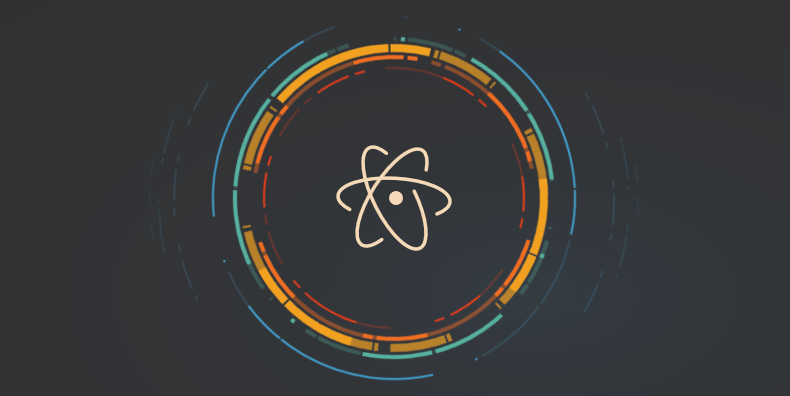
Atom ist ein sehr vollständiger und leistungsfähiger Editor mit nahezu unbegrenzten Anpassungsmöglichkeiten. Die Firma Github selbst definiert Atom als einen hackbaren Editor, der für das 21. Jahrhundert entwickelt wurde. All dies mag sehr komplex klingen, aber die Wahrheit ist, dass dieser Editor sowohl von professionellen Entwicklern als auch von Leuten verwendet werden kann, die mit der Programmierung beginnen.
Atom, freie Software für die Community.
Wenn wir vor einem Editor stehen, der als freie Software von Github zu uns kommt, ist es unvermeidlich, aufgeregt zu werden. Neben der Tatsache, dass es sich um ein völlig kostenloses und plattformübergreifendes Tool handelt, ist jede Entschuldigung, es nicht auszuprobieren, bereits ausgeschlossen.

Die Jahre sind vergangen und wir können sagen, dass sich derzeit eine sehr aktive Community hinter diesem Editor verbirgt. Da es sich um freie Software handelt , gibt es viele, die zur Verbesserung des Programms beitragen, indem sie Probleme lösen, Erweiterungen erstellen, Themen entwerfen usw.
Atom verfügt über einen Texteditor.
Atom gibt uns die Möglichkeit, einen modernen Redakteur an unserem Schreibtisch zu haben. Das Hauptmerkmal ist die Möglichkeit, sich dem Benutzer anzupassen, indem endlose Anpassungsmöglichkeiten geboten werden .
Grafische Oberfläche und Anpassung mit visuellen Themen.
Atom verfügt standardmäßig über eine benutzerfreundliche Oberfläche mit einem modernen und optisch ansprechenden Design. Dies scheint zweitrangig, es ist sehr wichtig beim Programmieren, sich wohl zu fühlen und die Augen nicht zu ermüden.
Zur Verwaltung der verschiedenen Farbkombinationen verwendet Atom die sogenannten visuellen Themen. Diese ermöglichen es, das Design der Benutzeroberfläche und die Syntax zu definieren und bieten dem Benutzer die notwendige Flexibilität, um zwischen dunklen und hellen Themen zu wählen.
Einfach, zusätzliche Funktionen mit Erweiterungen hinzuzufügen.
Eine der wichtigsten Optionen, die dieser Texteditor bietet, ist die Möglichkeit, durch die Installation von Erweiterungen auf einfache Weise zusätzliche Funktionen hinzuzufügen. Diese Erweiterungen ähneln Paketen oder Plugins, die entwickelt wurden, um dem Editor eine neue Funktion hinzuzufügen.
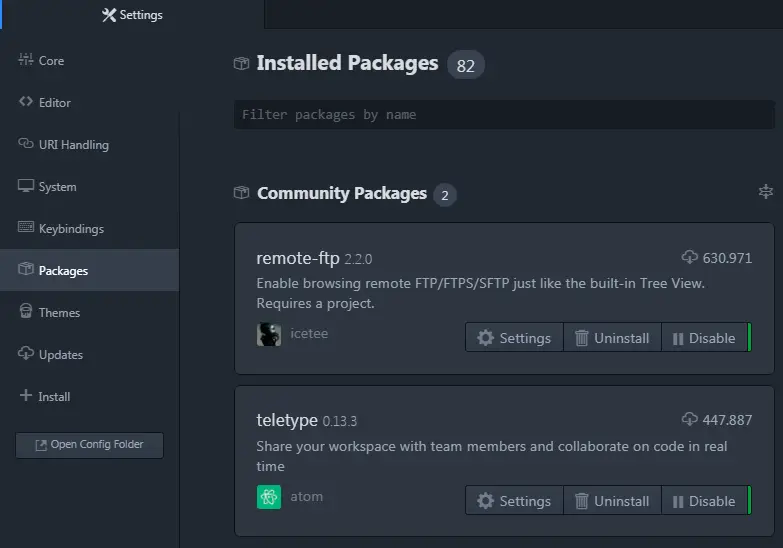
Um die Verwaltung der Erweiterungen zu vereinfachen, verfügt Atom über einen eigenen Paketmanager, mit dem wir die Erweiterungen installieren, deinstallieren, aktivieren / deaktivieren oder aktualisieren können. Die Community ist sehr aktiv in der Entwicklung und Wartung von Erweiterungen, sodass wir Erweiterungen aller Art finden können.
Entwicklertools
Obwohl Atom ein Texteditor ist, der für alle Arten von Benutzern geeignet ist, werden es die Entwickler sein, die das volle Potenzial ausschöpfen können. Wir werden sehen, dass eine große Sammlung von Erweiterungen integriert ist, mit denen Sie die Funktionen hinzufügen können, die der Programmierer täglich benötigt.
Einige der herausragendsten Merkmale, die wir finden werden, sind:
- Syntax-Hervorhebung für unzählige Programmiersprachen (PHP, HTML, SQL, C #, Python, Java, CSS, Markdown, Javascript, Go, Ruby usw.) .
- Autocomplete mit Unterstützung für die beliebtesten Programmiersprachen. Dank eines Autocomplete-Systems können wir Code effizienter schreiben.
- Integration mit Git und Github. Wir haben Tools zur Versionskontrolle, um den in Github oder über Git gehosteten Code zu verwalten.
- Bei der Programmierung können wir Code direkt debuggen und nach Fehlern in der Syntax suchen .
- Möglichkeit zum gemeinsamen Bearbeiten von Code über die Teletype-Erweiterung .
Angesichts der grundlegenden Funktionen ist es nicht verwunderlich, dass dieser Editor zu einer echten Entwicklungsumgebung werden kann. Es waren die Entwickler selbst, die eine Reihe von Erweiterungen erstellt haben, die wir frei installieren und in eine IDE konvertieren können .
Die Technologie hinter Atom, ein Universum von Möglichkeiten für Entwickler.
Was die meiste Aufmerksamkeit dieses Editors auf sich gezogen hat, ist die Technologie dahinter, da es sich um eine Anwendung handelt, die das Electron-Framework verwendet , das auch Open Source ist.
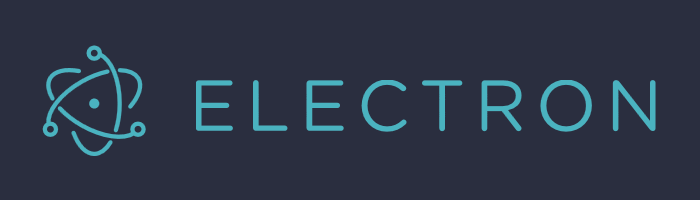
Electron ist eine Bibliothek, mit der Sie plattformübergreifende Anwendungen für Desktop-Umgebungen erstellen können. Die Benutzerfreundlichkeit besteht darin, dass nur Kenntnisse in HTML, CSS und Javascript erforderlich sind, sodass die Erstellung von Desktop-Anwendungen für Webentwickler möglich ist.
Electron wiederum basiert auf Chromiun und Node.js und kombiniert sein Potenzial, um einen “Kern” für die Entwicklung von Anwendungen zu schaffen. Ursprünglich hieß dieses Framework Atom Shell, wurde aber im April 2015 in Electron umbenannt.
Derzeit wird mit Electron eine große Menge an Software erstellt, z. B. die Desktop-Anwendung Spotify, Skype, Etcher , Discord, Slack, Visual Studio-Code , Termius usw.
Die immer wieder in Frage gestellte Effizienz von Atom.
Bisher scheint es, dass nur dieser Editor gute Dinge hat, aber es gibt einige Punkte, die bei einigen Benutzern Kritik erregt haben.
Die Welt der Texteditoren ist nicht neu, wir haben viele Jahre in denen Verlage wie Vim oder Emacs ein Vorher und Nachher markiert haben. Genau dann, wenn wir Atom mit einem dieser Editoren vergleichen, zeigt sich ein bemerkenswerter Unterschied: der Verbrauch von Ressourcen .
Die Redakteure der alten Tage können auf fast jedem Computer arbeiten, da sie kaum Ressourcen zum Laufen benötigen. Andererseits wird Atom viel mehr RAM verbrauchen, was auf die Verwendung des Electron-Frameworks zurückzuführen ist . Denken Sie daran, dass dieses Framework eine Instanz von Chromium in Kombination mit Node.js ausführt, für deren Ausführung bereits viel RAM erforderlich ist.
Die “alten” und “neuen” Redakteure haben die gleiche Aufgabe, wollen sich aber an unterschiedliche Geräte und Bedürfnisse anpassen. In der aktuellen Ausstattung überschreitet der Arbeitsspeicher normalerweise 8 GB, sodass wir diesen höheren Verbrauch rechtfertigen können, wenn wir im Gegenzug einzigartige Funktionen wie die von Atom erhalten.
Ich glaube, dass es im Kampf der Texteditoren keinen einzigen Gewinner geben sollte, aber es ist diese Vielfalt an Optionen, die es uns ermöglicht, nach unseren Bedürfnissen zu wählen.
Laden Sie Atom herunter und installieren Sie es.
Dank seiner Popularität ist es sehr einfach, Atom auf jedem Betriebssystem zu installieren. Außerdem können wir vorkompilierte Versionen für verschiedene Betriebssysteme herunterladen, was die Aufgabe weiter vereinfacht.
So installieren Sie Atom unter Windows.
Um Atom unter Windows zu installieren, müssen Sie lediglich die offizielle Seite https://atom.io/ aufrufen und auf den Download-Button klicken. Folgen Sie dann einfach den Schritten des Installationsassistenten und Sie sind fertig.
Wir können auch die portable Version von Atom aus dem Release- Bereich von Github herunterladen. Die portable Version hat den Nachteil, dass sie nicht automatisch aktualisiert wird (zumindest an dem Datum, an dem der Artikel geschrieben wurde) .
Wie man Atom unter Linux Ubuntu, Debian und Derivaten installiert.
Obwohl wir Pakete für verschiedene Linux-Distributionen haben, werde ich zeigen, wie wir es in Systemen mit Ubuntu, Debian oder Derivaten machen würden.
Zuerst öffnen wir eine Sitzung im Terminal und fügen das offizielle Atom-Repository (es enthält nur x64-Versionen) mit den folgenden Befehlen hinzu:
curl -sL https://packagecloud.io/AtomEditor/atom/gpgkey | sudo apt-key add -
sudo sh -c 'echo "deb [arch=amd64] https://packagecloud.io/AtomEditor/atom/any/ any main" > /etc/apt/sources.list.d/atom.list'
Nun fahren wir mit den Befehlen zur Installation fort:
sudo apt-get update
sudo apt-get install atom
Wenn unsere Distribution Snap-Pakete unterstützt, wird alternativ die Installation durch Ausführen eines einzelnen Befehls weiter vereinfacht :
sudo snap install atom --classic